
De instellingen afzonderlijk importeren/exporteren
U kunt alleen de adreslijsten in het Adresboek importeren/exporteren. Om deze bewerkingen uit te voeren, hebt u beheerdersrechten nodig.
 |
Voor informatie over het bewerken van een CSV-adresboekbestand om te importeren raadpleegt u Adresboekitems. |
De instellingen afzonderlijk exporteren
1
Start de Remote UI (UI op afstand). De Remote UI (UI op afstand) starten
2
Klik op [Instellingen/Registratie] op de Portal-pagina. Het scherm Remote UI (UI op afstand)
3
Klik op [Gegevensbeheer] en selecteer de instellingen die u wilt exporteren.
 Bij het exporteren van adressenlijsten
Bij het exporteren van adressenlijsten
1 | Klik op [Adreslijsten] in [Afzonderlijk importeren/exporteren]. |
2 | Klik op [Exporteren]. Als de pagina voor het invoeren van een pincode wordt weergegeven, voert u de pincode in en klikt u op [OK]. |
3 | Configureer de noodzakelijke instellingen.   [Adreslijsten] [Adreslijsten]Selecteer de adressenlijst die u wilt exporteren. Merk op dat nadat de adressenlijsten zijn opgeslagen, de namen op de adressenlijsten weer terug zijn gezet naar de fabrieksinstellingen.  [Beveiligingsniveau] [Beveiligingsniveau]U kunt het beveiligingsniveau instellen als [Aangepast formaat] is geselecteerd bij [Bestandsindeling]. Wanneer [Niveau 1] is geselecteerd, kunt u importeren in alle multifunctionele Canon-printers. Wanneer [Niveau 2] is geselecteerd, wordt het wachtwoord voor de adressenlijstgegevens versleuteld met een veiligere methode dan [Niveau 1]. De gegevens kunnen echter alleen worden geïmporteerd in machinemodellen die de instelling [Niveau 2] ondersteunen (modellen waarop de instelling [Beveiligingsniveau] wordt weergegeven).  [Bestandsindeling] [Bestandsindeling]Selecteer de bestandsindeling van de gegevens die u wilt exporteren. Selecteer [Aangepast formaat] wanneer u alle gegevens die in adressenlijsten op een andere multifunctionele Canon-printer zijn geregistreerd, wilt importeren, of selecteer [LDAP-formaat] of [CSV-formaat] als het bestand moet worden gebruikt in een ander computerprogramma. Merk wel op dat als [LDAP-formaat] is geselecteerd, alleen e-mailadressen en faxnummers worden opgeslagen.  Een wachtwoord voor geëxporteerde gegevens instellen Stel <Wachtwoord toevoegen bij export adresboek> in op <Aan> (<Wachtwoord toevoegen bij export adresboek>). Wanneer deze instelling is geconfigureerd, worden de items voor het invoeren van het wachtwoord weergegeven op het scherm [Adreslijsten exporteren]. Als het wachtwoord is ingesteld, kunnen de gegevens alleen worden geïmporteerd als het juiste wachtwoord is ingevoerd. Gegevens bewerken die zijn geëxporteerd in CSV-indeling Voor informatie over elke kolom van het adresboek raadpleegt u Adresboekitems. Gegevens worden mogelijk niet correct geïmporteerd bij importeren naar een oude versie van de machine. |
4
Klik op [Start exporteren].
5
Volg de aanwijzingen op het scherm om aan te geven waar de gegevens moeten worden opgeslagen.
Instellingen afzonderlijk importeren
1
Start de Remote UI (UI op afstand). De Remote UI (UI op afstand) starten
2
Klik op [Instellingen/Registratie] op de Portal-pagina. Het scherm Remote UI (UI op afstand)
3
Klik op [Gegevensbeheer] en selecteer de instellingen die u wilt importeren.
 Bij het importeren van adreslijsten
Bij het importeren van adreslijsten
1 | Klik op [Adreslijsten] in [Afzonderlijk importeren/exporteren]. |
2 | Klik op [Importeren]. Als de pagina voor het invoeren van een pincode wordt weergegeven, voert u de pincode in en klikt u op [OK]. |
3 | Configureer de noodzakelijke instellingen. 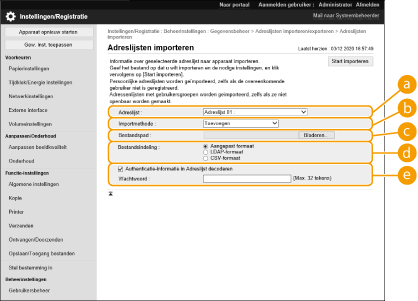  [Adreslijsten] [Adreslijsten]Selecteer de adressenlijst die de importbestemming is.  [Importmethode] [Importmethode]Selecteer [Toevoegen] als u de geïmporteerde bestemmingen wilt toevoegen zonder de huidige adressenlijst te verwijderen, of selecteer [Verwijderen en overschrijven] als u de huidige adressenlijst wilt verwijderen en de gegevens wilt overschrijven met de geïmporteerde bestemmingen.  [Bestandspad] [Bestandspad]Klik op [Bestand kiezen] en geef het bestand op dat u wilt importeren.  [Bestandsindeling] [Bestandsindeling]Selecteer de bestandsindeling van de gegevens die u wilt importeren. Selecteer [Aangepast formaat] voor bestanden in de speciale indeling voor multifunctionele Canon-printers (*.abk), selecteer [LDAP-formaat] voor bestanden met LDAP-indeling (*.ldif) of selecteer [CSV-formaat] voor bestanden met CSV-indeling (*.csv).  [Authenticatie-informatie in Adreslijst decoderen] [Authenticatie-informatie in Adreslijst decoderen]Bij het importeren van versleutelde bestanden schakelt u het selectievakje in en voert u hetzelfde wachtwoord in dat is ingevoerd toen de instellingengegevens werden geëxporteerd. |
4
Klik op [Start importeren]  [OK].
[OK].
 [OK].
[OK].De machine moet worden herstart afhankelijk van de instellingen die u wilt importeren. Herstarten van de machine